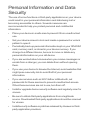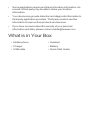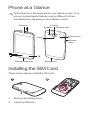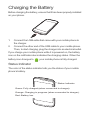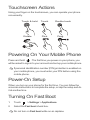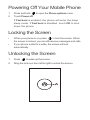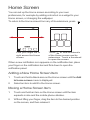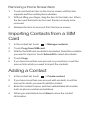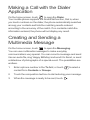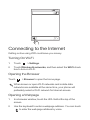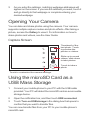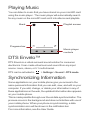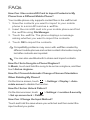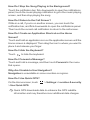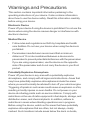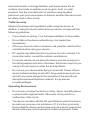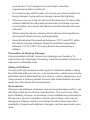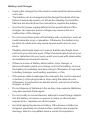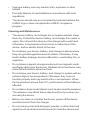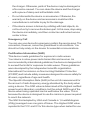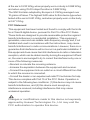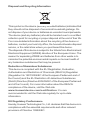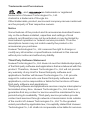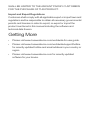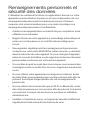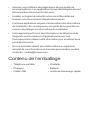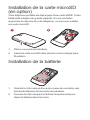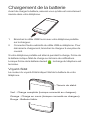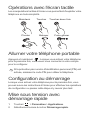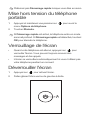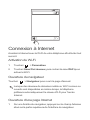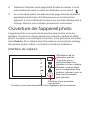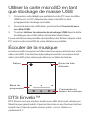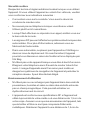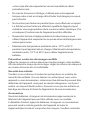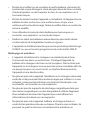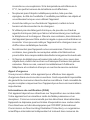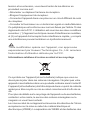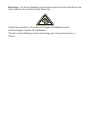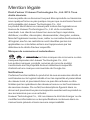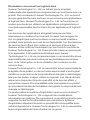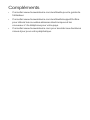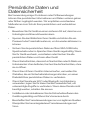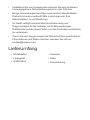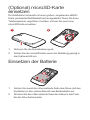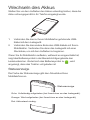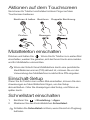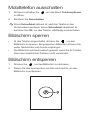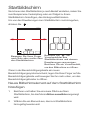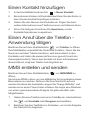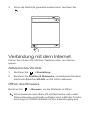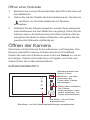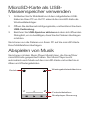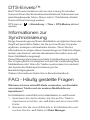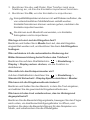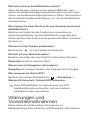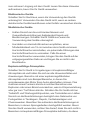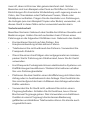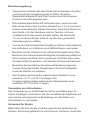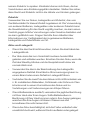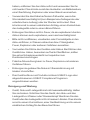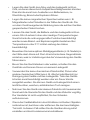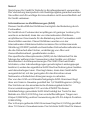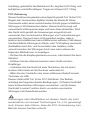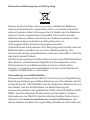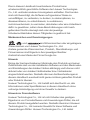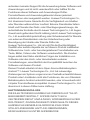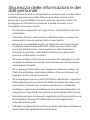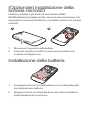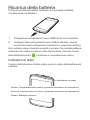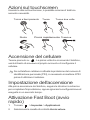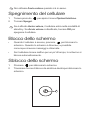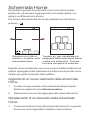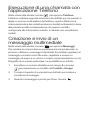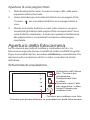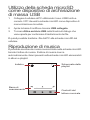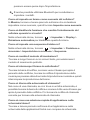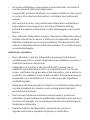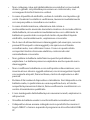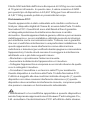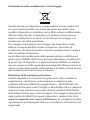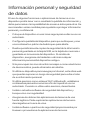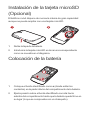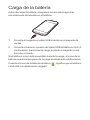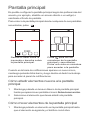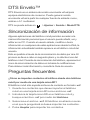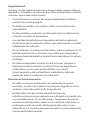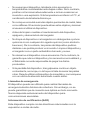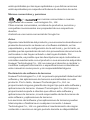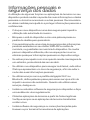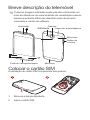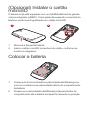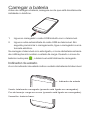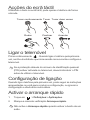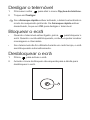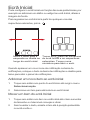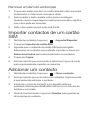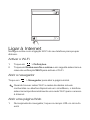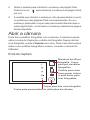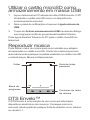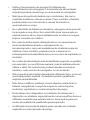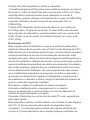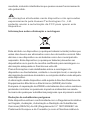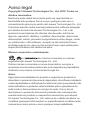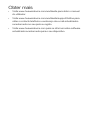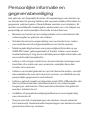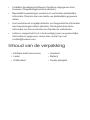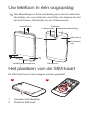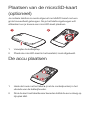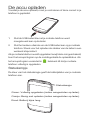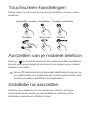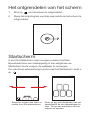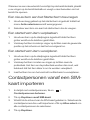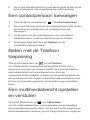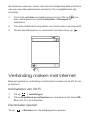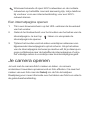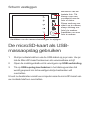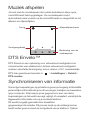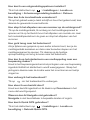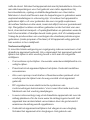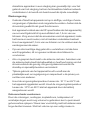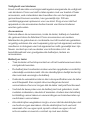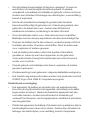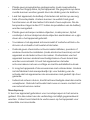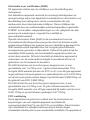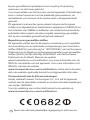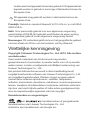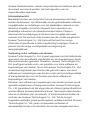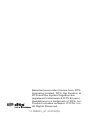Welcome to HUAWEI
Quick Start Guide
HUAWEI U8815
Seite laden ...
Seite laden ...
Seite laden ...
Seite laden ...
Seite laden ...
Seite laden ...
Seite laden ...
Seite laden ...
Seite laden ...
Seite laden ...
Seite laden ...
Seite laden ...
Seite laden ...
Seite laden ...
Seite laden ...
Seite laden ...
Seite laden ...
Seite laden ...
Seite laden ...
Seite laden ...
Seite laden ...
Seite laden ...
Seite laden ...
Seite laden ...
Seite laden ...
Seite laden ...
Seite laden ...
Seite laden ...
Seite laden ...
Seite laden ...
Seite laden ...
Seite laden ...
Seite laden ...
Seite laden ...
Seite laden ...
Seite laden ...
Seite laden ...
Seite laden ...
Seite laden ...
Seite laden ...
Seite laden ...
Seite laden ...
Seite laden ...
Seite laden ...
Seite laden ...
Seite laden ...
Seite laden ...
Seite laden ...
Seite laden ...
Seite laden ...
Seite laden ...
Seite laden ...
Seite laden ...
Seite laden ...
Seite laden ...
Seite laden ...
Seite laden ...
Seite laden ...

Persönliche Daten und
Datensicherheit
Bei Verwendung einiger Funktionen oder Drittanwendungen
können Ihre persönlichen Informationen und Daten verloren gehen
oder Dritten zugänglich werden. Wir empfehlen verschiedene
Maßnahmen zum Schutz Ihrer persönlichen und vertraulichen
Daten.
• Bewahren Sie Ihr Gerät an einem sicheren Ort auf, damit es von
Unbefugten nicht benutzt werden kann.
• Sperren Sie den Bildschirm Ihres Geräts und richten Sie ein
Passwort oder Freischaltmuster ein, um ihn wieder aktivieren zu
können.
• Sichern Sie die persönlichen Daten auf Ihrer SIM-/UIM-Karte,
Speicherkarte oder im Speicher Ihres Geräts regelmäßig. Wenn
Sie Ihr Gerät wechseln, verschieben oder löschen Sie alle
persönlichen Daten von Ihrem alten Gerät.
• Wenn Sie befürchten, dass sich in Nachrichten oder E-Mails von
Unbekannten Viren befinden, löschen Sie die Nachrichten, ohne
sie zu öffnen.
• Wenn Sie mit Ihrem Gerät im Internet surfen, vermeiden Sie
Websites, die ein Sicherheitsrisiko bergen könnten, um einen
Diebstahl Ihrer persönlichen Daten zu verhindern.
• Wenn Sie Dienste wie Wi-Fi oder Bluetooth zur Anbindung
verwenden, legen Sie für diese Geräte Passwörter fest, um
unberechtigte Zugriffe zu verhindern. Wenn diese Dienste nicht
benötigt werden, schalten Sie sie aus.
• Installieren oder aktualisieren Sie die Sicherheitssoftware des
Geräts regelmäßig und führen Sie Virenscans durch.
• Beschaffen Sie Fremdanwendungen nur von legitimen Quellen.
Überprüfen Sie heruntergeladene Fremdanwendungen auf
Viren.

• Installieren Sie von Huawei oder externen Service-Anbietern
herausgegebene Sicherheitsprogramme oder Patches.
• Einige Anwendungen benötigen und senden Standortdaten.
Dadurch können eventuell Dritte in der Lage sein, Ihre
Standortdaten zu veröffentlichen.
• Ihr Gerät verfügt eventuell über eine Erkennung und
Diagnosedaten für die Anbieter von Drittanwendungen.
Drittanbieter nutzen diese Daten, um ihre Produkte und Dienste
zu verbessern.
• Wenn Sie sich Sorgen wegen der Sicherheit Ihrer persönlichen
Informationen und Daten machen, wenden Sie sich an
Lieferumfang
• Mobiltelefon
• Ladegerät
• USB-Kabel
• Headset
• Akku
• Kurzanleitung

Kurze Übersicht
Alle Abbildungen in dieser Anleitung dienen nur zur Referenz.
Die tatsächlichen Anzeigefunktionen Ihres Telefons können
von den hier beschriebenen abweichen, da Sie abhängig von
der Softwareversion sind.
Einsetzen der SIM-Karte
So setzen Sie die SIM-Karte in zwei Schritten ein:
1. Nehmen Sie die Akkuabdeckung ab.
2. Legen Sie die SIM-Karte ein.
Ohrhörer
Lautsprecher
Kamera
Blitz
Headset-Buchse
Mikrofon
Mikrofon
Lautstärkeregler
Lade-/Datenanschluss
1
2

(Optional) microSD-Karte
einsetzen
Ihr Mobiltelefon ist bereits mit einer großen, eingebauten eMMC-
Karte (embedded MultiMediaCard) ausgestattet. Wenn Sie Ihren
Telefonspeicher vergrößern möchten, können Sie auch eine
microSD-Karte einsetzen.
1. Nehmen Sie die Akkuabdeckung ab.
2. Setzen Sie die microSD-Karte wie in der Abbildung gezeigt in
den Kartenschlitz ein.
Einsetzen der Batterie
1. Setzen Sie zuerst die mit
a
markierte Seite des Akkus (mit den
Kontakten) in den unteren Bereich des Batteriefachs ein.
2. Drücken Sie die mit
b
markierte Seite des Akkus in das Fach,
bis der Akku fest einrastet.
1 2

Wechseln des Akkus
Stellen Sie vor dem Aufladen des Akkus unbedingt sicher, dass der
Akku ordnungsgemäß in Ihr Telefon eingelegt wurde.
1. Verbinden Sie das zu Ihrem Mobiltelefon gehörende USB-
Kabel mit dem Ladegerät.
2. Verbinden Sie das andere Ende des USB-Kabels mit Ihrem
Mobiltelefon. Verbinden Sie dann das Ladegerät mit einer
Steckdose, um mit dem Aufladen zu beginnen.
Wenn Sie Ihr Mobiltelefon aufladen, während es eingeschaltet ist,
zeigt das Batteriesymbol in der Benachrichtigungsleiste den
Ladezustand an. Ändert sich das Batteriesymbol zu , wird
angezeigt, dass das Telefon voll geladen ist.
Statusanzeige
Die Farbe der Statusanzeige gibt den Akkustatus Ihres
Mobiltelefons an.
Statusanzeige
Grün: Vollständig aufgeladen (bei Anschluss an das Ladegerät).
Orange: Wird aufgeladen (bei Anschluss an das Ladegerät).
Rot: Akkustand niedrig.

Aktionen auf dem Touchscreen
Sie können Ihr Telefon komfortabel mit dem Finger auf dem
Touchscreen bedienen.
Mobiltelefon einschalten
Drücken und halten Sie . Wenn Sie Ihr Telefon zum ersten Mal
einschalten, werden Sie gebeten, sich bei Ihrem Konto anzumelden
und Ihr Mobiltelefon einzurichten.
Wenn der Schutz Ihres Mobiltelefons durch eine persönliche
Identifikationsnummer (PIN) aktiviert ist, müssen Sie vor der
Verwendung des Mobiltelefons zunächst Ihre PIN eingeben.
Einschalt-Setup
Wenn Sie Ihr Telefon zum ersten Mal einschalten, können Sie den
Anweisungen auf dem Bildschirm folgen, um das Setup
abzuschließen. Oder Sie überspringen das Setup, und führen es
später durch.
Schnellstart einschalten
1. Berühren Sie >
Einstellung.
>
Apps
.
2. Markieren Sie das Kontrollkästchen
Schnellstart
.
Schalten Sie
Schnellstart
nicht ein, wenn Sie sich im Flugzeug
befinden.
Ziehen
BerührenBerühren & halten Doppelte Berührung
Drehen Bewegen

Mobiltelefon ausschalten
1. Drücken und halten Sie , um das Menü
Telefonoptionen
zu öffnen.
2. Berühren Sie
Ausschalten
.
Wenn
Schnellstart
aktiviert ist, wird das Telefon in den
Ruhezustand wechseln. Wenn
Schnellstart
deaktiviert ist,
berühren Sie
OK
, um das Telefon vollständig auszuschalten.
Bildschirm sperren
• Ist das Telefon eingeschaltet, drücken Sie , um den
Bildschirm zu sperren. Bei gesperrtem Bildschirm können Sie
weiter Nachrichten und Anrufe empfangen.
• Der Bildschirm wird automatisch gesperrt, wenn Sie Ihr Telefon
über einen bestimmten Zeitraum nicht verwenden.
Bildschirm entsperren
1. Drücken Sie , um den Bildschirm zu aktivieren.
2. Ziehen Sie das Sperrsymbol von links nach rechts, um den
Bildschirm zu entsperren.

Startbildschirm
Sie können den Startbildschirm je nach Bedarf einstellen, indem Sie
zum Beispiel eine Verknüpfung oder ein Widget zu Ihrem
Startbildschirm hinzufügen, das Hintergrundbild ändern.
Um von den Erweiterungen zum Startbildschirm zurückzugehen,
drücken Sie .
Wenn in der Benachrichtigungsleiste ein neues
Benachrichtigungssymbol erscheint, legen Sie Ihren Finger auf die
Benachrichtigungsleiste und bewegen Sie ihn nach unten, um das
Benachrichtigungsfenster zu öffnen.
Neues Bildschirmelement auf dem Startbildschirm
hinzufügen
1. Berühren und halten Sie eine leere Fläche auf dem
Startbildschirm, bis das Menü
Aktion auswählen
angezeigt
wird.
2. Wählen Sie ein Element aus, das zum Startbildschirm
hinzugefügt werden soll.
Berühren Sie , um
Vorschaubilder des
Startbildschirms und dessen
Erweiterungen anzuzeigen.
Berühren Sie ein Vorschaubild,
um den Bildschirm zu öffnen.
10:23 10:23
Bewegen Sie Ihren Finger
nach links oder rechts über
den Startbildschirm.

Element vom Startbildschirm verschieben
1. Berühren und halten Sie ein Element auf dem Startbildschirm,
bis sich das Element vergrößert und das Mobiltelefon vibriert.
2. Ziehen Sie das Element ohne Ihren Finger anzuheben zur
gewünschten Stelle auf dem Bildschirm und lassen Sie es dort
los.
Element vom Startbildschirm entfernen
1. Berühren und halten Sie ein Element auf dem Startbildschirm,
bis sich das Element vergrößert und das Mobiltelefon vibriert.
2. Ziehen Sie das Element zum Papierkorb, ohne den Finger
anzuheben. Wenn sich das Element und der Papierkorb rot
verfärben, ist das Element zum Entfernen bereit.
3. Lassen Sie das Element los, um es vom Startbildschirm zu
entfernen.
Kontakte von einer SIM-Karte
importieren
1. Berühren Sie in der Kontaktliste >
Kontakte verwalten
.
2. Berühren Sie
Von SIM-Karte kopieren
.
3. Warten Sie, bis die Inhalte der SIM-Karte geladen wurden.
Wählen Sie die Kontakte aus, die Sie importieren möchten,
oder berühren Sie
Alle auswählen
, um alle Kontakte
auszuwählen.
4. Berühren Sie
Kopieren
.
5. Bei mehreren eingerichteten Konten auf Ihrem Telefon
berühren Sie das Konto, in das Sie die Kontakte importieren
möchten.

Einen Kontakt hinzufügen
1. In der Kontaktliste berühren Sie >
Neuer Kontakt
.
2. Bei mehreren Konten mit Kontakten berühren Sie das Konto, in
dem Sie den Kontakt hinzufügen möchten.
3. Geben Sie den Namen des Kontakts ein. Fügen Sie dann
weitere Informationen wie Telefonnummer und Adresse hinzu.
4. Wenn Sie fertig sind, berühren Sie
Speichern
, um die
Kontaktinformationen zu speichern.
Einen Anruf über die Telefon -
Anwendung tätigen
Berühren Sie auf dem Startbildschirm , um
Telefon
zu öffnen.
Das Mobiltelefon unterstützt die SmartDial-Funktion. Wenn Sie die
Nummern auf dem Telefon berühren, wird automatisch in den
Kontakten und Listen die passende Nummer gesucht (nach der
Genauigkeit sortiert). Wenn kein Kontakt mit Ihren Informationen
übereinstimmt, zeigt das Telefon kein Ergebnis an.
MMS erstellen und senden
Berühren Sie auf dem Startbildschirm , um
SMS/MMS
zu
öffnen.
Sie können MMS nutzen, um aus alltäglicher Kommunikation etwas
Besonderes zu machen. Nehmen Sie eine Nachricht auf und
senden Sie diese als Audiodatei, singen Sie "Happy Birthday" und
senden es an einen Freund oder schicken Sie sogar eine Diashow
von einem ganz besonderen Ereignis. Es gibt unendlich viele
Möglichkeiten.
1. Geben Sie eine Telefonnummer im Feld
An
ein, oder berühren
Sie , um
Kontakte
oder
Gruppen
auszuwählen.
2. Berühren Sie das Textfeld zum Schreiben, um mit der Eingabe
der Nachricht zu beginnen.

3. Wenn die Nachricht gesendet werden kann, berühren Sie
.
Verbindung mit dem Internet
Gehen Sie mit dem WLAN Ihres Telefons online, um Geld zu
sparen.
Aktivieren des WLANs
1. Berühren Sie >
Einstellung.
.
2. Berühren Sie
Drahtlos & Netzwerke
, und aktivieren Sie dann
das Kontrollkästchen
WLAN
, um WLAN zu aktivieren.
Öffnen des Browsers
Berühren Sie >
Browser
, um die Startseite zu öffnen.
Wenn bekannte oder offene WLAN-Netzwerke und mobile
Datennetzwerke gleichzeitig verfügbar sind, wählt das Telefon
bevorzugt ein WLAN-Netzwerk für den Internetzugang aus.
10:23

Öffnen einer Webseite
1. Berühren Sie in einem Browserfenster das URL-Feld oben auf
dem Bildschirm.
2. Geben Sie mit der Tastatur die Internetadresse ein. Sie können
berühren, um die Internetadresse mit Sprache
einzugeben.
3. Während Sie die Adresse eingeben, werden Ihnen passende
Internetadressen auf dem Bildschirm angezeigt. Wenn Sie die
Adresse sehen, die Sie besuchen möchten, berühren Sie sie
und gehen Sie direkt zu dieser Webseite, oder geben Sie die
gewünschte Webseite vollständig ein.
Öffnen der Kamera
Sie können mit der Kamera Fotos aufnehmen und freigeben. Ihre
Kamera unterstützt mehrere Aufnahmemodi und Fotoeffekte.
Greifen Sie nach der Aufnahme eines Fotos auf
Galerie
zu, um es
anzuzeigen. Weitere Informationen zur Freigabe von Fotos und
Videos finden Sie im Benutzerhandbuch.
Aufnahmebildschirm
Berühren, um die Kameraeinstellungen anzupassen.
Miniaturansicht des
letzten Fotos.
Berühren, um eine
Vorschau der
Fotos oder Videos
anzuzeigen.
Nach oben schieben,
um Videos
aufzunehmen; nach
unten schieben, um
Fotos aufzunehmen.
Berühren, um ein Foto
aufzunehmen.

MicroSD-Karte als USB-
Massenspeicher verwenden
1. Schließen Sie Ihr Mobiltelefon mit dem mitgelieferten USB-
Kabel an Ihren PC an. Ihr PC erkennt die microSD-Karte als
Wechseldatenträger.
2. Öffnen Sie die Benachrichtigungsleiste, und berühren Sie dann
USB-Verbindung
.
3. Berühren Sie
USB-Speicher aktivieren
in dem sich öffnenden
Dialogfeld, um zu bestätigen, dass Sie die Dateien übertragen
möchten.
Sie können nun die Dateien von Ihrem PC auf die microSD-Karte
Ihres Mobiltelefons übertragen.
Abspielen von Musik
Sie können mit dem Music Player Musik hören, die Sie auf Ihrer
microSD-Karte gespeichert haben. Der Music Player sucht
automatisch nach Musik auf der microSD-Karte und sortiert sie in
Alben und Wiedergabelisten.
Zurück
Wiedergabelistenbildschirm
Musikplayer-Steuerung
Fortschrittsbalken

DTS-Envelo™
Bei DTS-Envelo handelt es sich um eine Lösung für virtuellen
Surround Sound bei Endverbraucher-Elektronik. Dabei kann aus
jeder Eingabequelle: Mono, Stereo oder 5.1 Mehrkanal virtueller
Surround Sound erzeugt werden.
DTS kann in >
Einstellung.
>
Töne
>
DTS-Modus
aktiviert
werden.
Informationen zur
Synchronisierung
Einige Anwendungen auf Ihrem Mobiltelefon ermöglichen Ihnen den
Zugriff auf persönliche Daten, die Sie auch auf Ihrem Computer
ergänzen, anzeigen und bearbeiten können. Wenn Sie Ihre
Informationen in einigen dieser Anwendungen im Web hinzufügen,
ändern oder löschen, wird die aktualisierte Information auch auf
Ihrem Mobiltelefon angezeigt.
Diese Datensynchronisierung ist dank Funkübertragung möglich.
Der Vorgang läuft im Hintergrund und stört die Verwendung Ihres
Mobiltelefons nicht. Wenn Ihr Telefon synchronisiert ist, erscheint
das Symbol der Datensynchronisierung in der
Benachrichtigungsleiste.
Weitere Informationen finden Sie im Benutzerhandbuch.
FAQ - Häufig gestellte Fragen
Wie kann ich eine microSD-Karte verwenden, um Kontakte
von meinem Telefon auf ein anderes Mobiltelefon zu
importieren?
Ihr Mobiltelefon unterstützt nur Kontaktdateien im
.vcf
-Format.
1.
Speichern Sie die Kontakte, die Sie auf Ihr Telefon
importieren möchten, als
.vcf
-Datei auf einer microSD-
Karte.
2.
Stecken Sie die microSD-Karte in Ihr Mobiltelefon und
suchen Sie die
.vcf
-Datei mit
Datei Manager
.

3.
Berühren Sie die
.vcf
-Datei. Das Telefon zeigt eine
Meldung an, ob Sie die Kontakte importieren möchten.
4.
Berühren Sie
Ok
, um die Kontakte zu importieren.
Kompatibilitätsprobleme können mit
.vcf
-Dateien auftreten, die
von unterschiedlichen Mobiltelefonen erstellt wurden.
Kontaktinformationen können verloren gehen, nachdem die
Kontakte importiert wurden.
Sie können auch Bluetooth verwenden, um Kontakte
freizugeben und zu importieren.
Wie lege ich ein Lied als Klingelton fest?
Berühren und halten Sie in
Musik
das Lied, das als Klingelton
eingerichtet werden soll, und berühren Sie dann
Als Klingelton
festlegen
.
Wie verhindere ich die automatische Änderung der
Bildschirmausrichtung beim Drehen des Telefons?
Berühren Sie auf dem Startbildschirm >
Einstellung.
>
Display
>
Display autom. drehen
, um die Funktion zu
deaktivieren.
Wie stelle ich das Entsperrmuster ein?
Auf dem Startbildschirm berühren Sie >
Einstellung.
>
Standort & Sicherheit
>
Display-Sperre einrichten
>
Muster
.
Wie kann ich die Eingabemethode ändern?
Berühren und halten Sie den Bereich, in dem Sie Text eingeben,
und wählen Sie die gewünschte Eingabemethode aus.
Wie kann ich das Lied unterbrechen, das im Hintergrund
abgespielt wird?
Berühren Sie die Benachrichtigungsleiste, bewegen Sie den Finger
nach unten, um das Benachrichtigungsfenster zu öffnen, und
berühren Sie dann die Benachrichtigung für das Abspielen von
Musik, und unterbrechen Sie die Wiedergabe.

Wie kehre ich zum Anrufbildschirm zurück?
Wenn Sie bei einem Anruf in einem anderen Bildschirm sind,
können Sie die Benachrichtigungsleiste berühren und nach unten
ziehen, um das Benachrichtigungsfenster zu öffnen. Dann berühren
Sie die aktuelle Anrufbenachrichtigung, um zum Anruferbildschirm
zurückzukehren.
Wie erzeuge ich einen Shortcut für eine Anwendung auf dem
Startbildschirm?
Berühren und halten Sie das Symbol einer Anwendung im
Anwendungsbildschirm, bis der Startbildschirm angezeigt wird.
Ziehen Sie dann das Symbol an die gewünschte Stelle, und lassen
Sie dann los.
Wie kann ich die Tastatur ausblenden?
Berühren Sie , um die Tastatur auszublenden.
Wie leite ich eine Nachricht weiter?
Berühren und halten Sie eine Nachricht und berühren Sie dann
Weiterleiten
im Menü, das sich öffnet.
Warum kann ich Navigation nicht nutzen?
Navigation
ist in einigen Ländern oder Regionen nicht verfügbar.
Wie verwende ich Quick GPS?
Berühren Sie auf dem Startbildschirm >
Einstellung.
>
Standort & Sicherheit
>
Schnell-GPS verwenden
.
Quick GPS lädt Daten zur Verbesserung der GPS-
Satelliteninformationen herunter, und kann dadurch
zusätzliche Kosten verursachen.
Warnungen und
Vorsichtsmaßnahmen
Dieser Abschnitt enthält wichtige Informationen zur
Betriebsanleitung Ihres Geräts. Es enthält weiterhin Informationen

zum sicheren Umgang mit dem Gerät. Lesen Sie diese Hinweise
aufmerksam, bevor Sie Ihr Gerät verwenden.
Elektronische Geräte
Schalten Sie Ihr Gerät aus, wenn die Verwendung des Geräts
untersagt ist. Verwenden Sie das Gerät nicht, wenn es andere
elektronische Geräte beeinflussen oder Gefahr verursachen könnte.
Medizinische Geräte
• Halten Sie sich an die von Krankenhäusern und
Gesundheitseinrichtungen festgelegten Regeln und
Bestimmungen. Schalten Sie Ihr Gerät aus, wenn die
Verwendung des Geräts untersagt ist.
• Hersteller von Herzschrittmachern empfehlen, einen
Mindestabstand von 15 cm zwischen dem Gerät und einem
Herzschrittmacher einzuhalten, um potenzielle Störungen des
Herzschrittmachers zu vermeiden. Falls Sie einen
Herzschrittmacher verwenden, bringen Sie das Gerät auf der
entgegengesetzten Seite an und tragen Sie es nicht in der
Brusttasche.
Explosionsfähige Atmosphäre
Schalten Sie Ihr Gerät in Umgebungen mit explosionsfähiger
Atmosphäre ab und halten Sie sich an alle Hinweisschilder und
Anweisungen. Bereiche mit einer explosionsgefährdeten
Atmosphäre sind zum Beispiel Bereiche, in denen Sie
normalerweise den Motor Ihres Autos abschalten müssen. Das
Auslösen eines Funkens könnte in solchen Bereichen eine
Explosion oder einen Brand verursachen, was zu Körperverletzung
oder gar zum Tod führen könnte. Schalten Sie Ihr Gerät nicht an
Treibstoff- und Wartungsstützpunkten, wie Tankstellen ein. Halten
Sie sich an die Beschränkungen bezüglich des Gebrauchs von
Funkgeräten in Tanklagern, Depots, Vertriebsanlagen und
Chemiewerken. Beachten Sie außerdem die Beschränkungen in
Bereichen, in denen Sprengarbeiten durchgeführt werden. Bevor
Sie das Gerät verwenden, achten Sie darauf, dass Sie sich nicht in
Bereichen mit explosionsfähiger Atmosphäre befinden, da diese

zwar oft, aber nicht immer klar gekennzeichnet sind. Solche
Bereiche sind zum Beispiel unter Deck auf Schiffen zu finden, in
Einrichtungen für chemische Weiterleitung und Lagerung sowie an
Orten, die Chemikalien oder Partikel wie Fasern, Staub oder
Metallpulver enthalten. Fragen Sie die Hersteller von Fahrzeugen,
die Autogas (wie zum Beispiel Propan oder Butan) verwenden, ob
dieses Gerät in deren Nähe sicher verwendet werden kann.
Verkehrssicherheit
Beachten Sie beim Gebrauch des Geräts die örtlichen Gesetze und
Bestimmungen. Halten Sie sich außerdem beim Führen eines
Fahrzeugs an die folgenden Richtlinien zum Gebrauch des Geräts:
• Konzentrieren Sie sich auf das Fahren. Ihre
Hauptverantwortung ist das sichere Fahren.
• Telefonieren Sie nicht während des Fahrens. Verwenden Sie
Freisprech-Zubehör.
• Wenn Sie einen Anruf tätigen oder entgegennehmen müssen,
parken Sie Ihr Fahrzeug am Straßenrand, bevor Sie Ihr Gerät
verwenden.
• Hochfrequente Funksignale können elektronische Systeme von
Kraftfahrzeugen beeinflussen. Weitere Informationen erhalten
Sie vom Fahrzeughersteller.
• Platzieren Sie das Gerät in einem Kraftfahrzeug nicht über dem
Airbag oder im Auslösebereich des Airbags. Das Gerät könnte
Sie sonst aufgrund der beim Aufblasen des Airbags wirkenden
Kräfte verletzen.
• Verwenden Sie Ihr Gerät nicht, während Sie sich in einem
Flugzeug befinden. Schalten Sie Ihr Gerät aus, bevor Sie an
Bord eines Flugzeugs gehen. Das Verwenden von drahtlosen
Geräten in einem Flugzeug könnte dessen Bedienung
gefährden und drahtlose Telefonnetze stören. Es könnte auch
ungesetzlich sein.

Betriebsumgebung
• Verwenden und laden Sie das Gerät nicht in staubiger, feuchter
und schmutziger Umgebung oder an Orten, die einem
Magnetfeld ausgesetzt sind. Die Funktion des Stromkreises
könnte sonst nicht gegeben sein.
• Das Gerät entspricht den RF-Anforderungen, wenn es in der
Nähe Ihres Ohres oder in einem Abstand von 1,5 cm von Ihrem
Körper verwendet wird. Stellen Sie sicher, dass das Zubehör zu
dem Gerät, z. B. das Gehäuse und die Tasche, nicht aus
metallischen Komponenten besteht. Halten Sie das Gerät
1,5 cm von Ihrem Körper entfernt, um die oben genannten
Anforderungen zu erfüllen.
• Verwenden Sie das Gerät bei Gewitter und Sturm nicht während
des Aufladens, um Gefahren durch Blitzschlag zu vermeiden.
• Berühren Sie die Antenne nicht, während Sie telefonieren. Das
Berühren der Antenne beeinträchtigt die Gesprächsqualität und
führt zu einem erhöhten Stromverbrauch. Das führt dazu, dass
die Akkuzeit für Gesprächs- und Standby-Modus reduziert wird.
• Beachten Sie die örtlichen Gesetze und Bestimmungen bei
Verwendung des Geräts. Respektieren Sie die Privatsphäre
sowie die Rechte von anderen.
• Die Umgebungstemperatur während des Aufladens muss
zwischen -10 °C und 45 °C betragen. Die
Umgebungstemperatur während des Akkubetriebs muss
zwischen -10 °C und 55 °C liegen.
Vermeiden von Hörschäden
Die Verwendung von Kopfhörern bei hoher Lautstärke kann Ihr
Gehör schädigen. Reduzieren Sie die Lautstärke der Kopfhörer auf
eine sichere und angenehme Einstellung, um das Risiko von
Hörschäden zu vermeiden.
Sicherheit für Kinder
Bitte halten Sie sich an alle Vorkehrungen für die Sicherheit von
Kindern. Es könnte gefährlich für ein Kind sein, mit Ihrem Gerät oder
Seite laden ...
Seite laden ...
Seite laden ...
Seite laden ...
Seite laden ...
Seite laden ...
Seite laden ...
Seite laden ...
Seite laden ...
Seite laden ...
Seite laden ...
Seite laden ...
Seite laden ...
Seite laden ...
Seite laden ...
Seite laden ...
Seite laden ...
Seite laden ...
Seite laden ...
Seite laden ...
Seite laden ...
Seite laden ...
Seite laden ...
Seite laden ...
Seite laden ...
Seite laden ...
Seite laden ...
Seite laden ...
Seite laden ...
Seite laden ...
Seite laden ...
Seite laden ...
Seite laden ...
Seite laden ...
Seite laden ...
Seite laden ...
Seite laden ...
Seite laden ...
Seite laden ...
Seite laden ...
Seite laden ...
Seite laden ...
Seite laden ...
Seite laden ...
Seite laden ...
Seite laden ...
Seite laden ...
Seite laden ...
Seite laden ...
Seite laden ...
Seite laden ...
Seite laden ...
Seite laden ...
Seite laden ...
Seite laden ...
Seite laden ...
Seite laden ...
Seite laden ...
Seite laden ...
Seite laden ...
Seite laden ...
Seite laden ...
Seite laden ...
Seite laden ...
Seite laden ...
Seite laden ...
Seite laden ...
Seite laden ...
Seite laden ...
Seite laden ...
Seite laden ...
Seite laden ...
Seite laden ...
Seite laden ...
Seite laden ...
Seite laden ...
Seite laden ...
Seite laden ...
Seite laden ...
Seite laden ...
Seite laden ...
Seite laden ...
Seite laden ...
Seite laden ...
Seite laden ...
Seite laden ...
Seite laden ...
Seite laden ...
Seite laden ...
Seite laden ...
Seite laden ...
Seite laden ...
Seite laden ...
Seite laden ...
Seite laden ...
Seite laden ...
Seite laden ...
Seite laden ...
Seite laden ...
Seite laden ...
Seite laden ...
Seite laden ...
Seite laden ...
Seite laden ...
Seite laden ...
Seite laden ...
Seite laden ...
Seite laden ...
Seite laden ...
Seite laden ...
Seite laden ...
Seite laden ...
Seite laden ...
Seite laden ...
Seite laden ...
Seite laden ...
Seite laden ...
Seite laden ...
Seite laden ...
Seite laden ...
Seite laden ...
Seite laden ...
Seite laden ...
Seite laden ...
Seite laden ...
Seite laden ...
Seite laden ...
-
 1
1
-
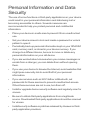 2
2
-
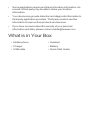 3
3
-
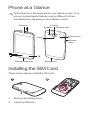 4
4
-
 5
5
-
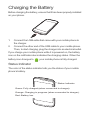 6
6
-
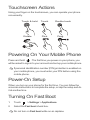 7
7
-
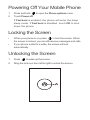 8
8
-
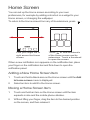 9
9
-
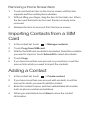 10
10
-
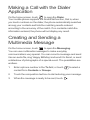 11
11
-
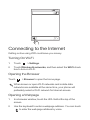 12
12
-
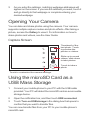 13
13
-
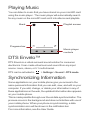 14
14
-
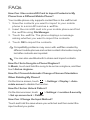 15
15
-
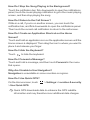 16
16
-
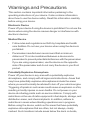 17
17
-
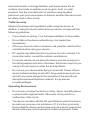 18
18
-
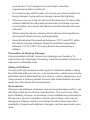 19
19
-
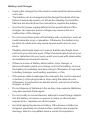 20
20
-
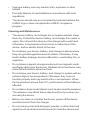 21
21
-
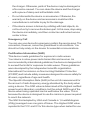 22
22
-
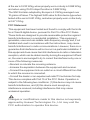 23
23
-
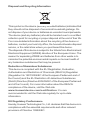 24
24
-
 25
25
-
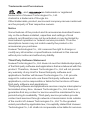 26
26
-
 27
27
-
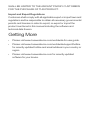 28
28
-
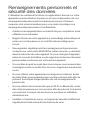 29
29
-
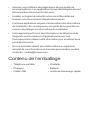 30
30
-
 31
31
-
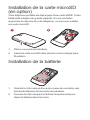 32
32
-
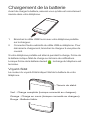 33
33
-
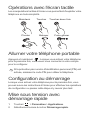 34
34
-
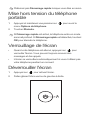 35
35
-
 36
36
-
 37
37
-
 38
38
-
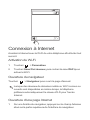 39
39
-
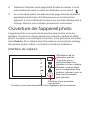 40
40
-
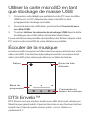 41
41
-
 42
42
-
 43
43
-
 44
44
-
 45
45
-
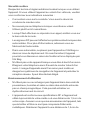 46
46
-
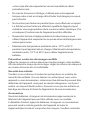 47
47
-
 48
48
-
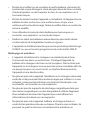 49
49
-
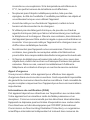 50
50
-
 51
51
-
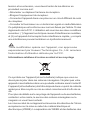 52
52
-
 53
53
-
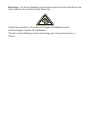 54
54
-
 55
55
-
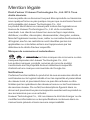 56
56
-
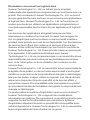 57
57
-
 58
58
-
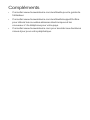 59
59
-
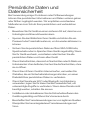 60
60
-
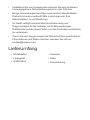 61
61
-
 62
62
-
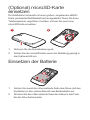 63
63
-
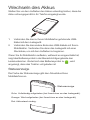 64
64
-
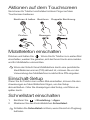 65
65
-
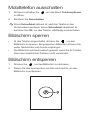 66
66
-
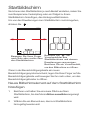 67
67
-
 68
68
-
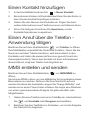 69
69
-
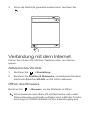 70
70
-
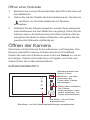 71
71
-
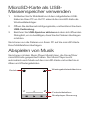 72
72
-
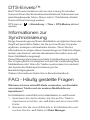 73
73
-
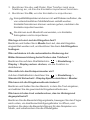 74
74
-
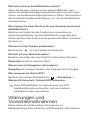 75
75
-
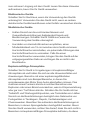 76
76
-
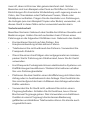 77
77
-
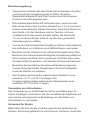 78
78
-
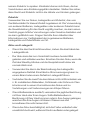 79
79
-
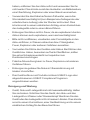 80
80
-
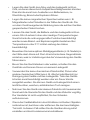 81
81
-
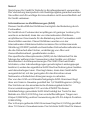 82
82
-
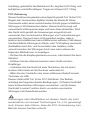 83
83
-
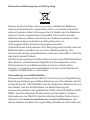 84
84
-
 85
85
-
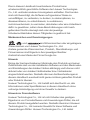 86
86
-
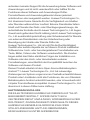 87
87
-
 88
88
-
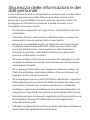 89
89
-
 90
90
-
 91
91
-
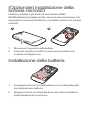 92
92
-
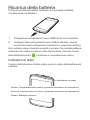 93
93
-
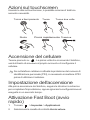 94
94
-
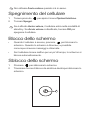 95
95
-
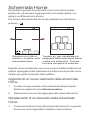 96
96
-
 97
97
-
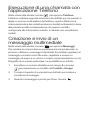 98
98
-
 99
99
-
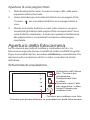 100
100
-
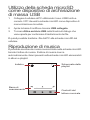 101
101
-
 102
102
-
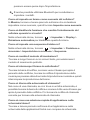 103
103
-
 104
104
-
 105
105
-
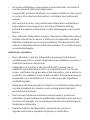 106
106
-
 107
107
-
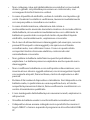 108
108
-
 109
109
-
 110
110
-
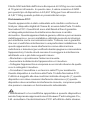 111
111
-
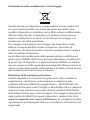 112
112
-
 113
113
-
 114
114
-
 115
115
-
 116
116
-
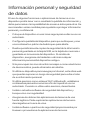 117
117
-
 118
118
-
 119
119
-
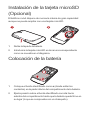 120
120
-
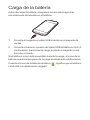 121
121
-
 122
122
-
 123
123
-
 124
124
-
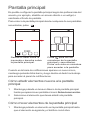 125
125
-
 126
126
-
 127
127
-
 128
128
-
 129
129
-
 130
130
-
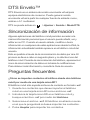 131
131
-
 132
132
-
 133
133
-
 134
134
-
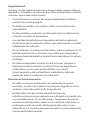 135
135
-
 136
136
-
 137
137
-
 138
138
-
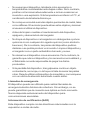 139
139
-
 140
140
-
 141
141
-
 142
142
-
 143
143
-
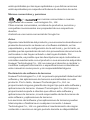 144
144
-
 145
145
-
 146
146
-
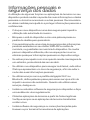 147
147
-
 148
148
-
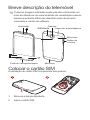 149
149
-
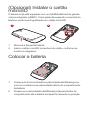 150
150
-
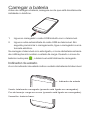 151
151
-
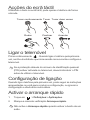 152
152
-
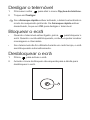 153
153
-
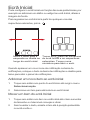 154
154
-
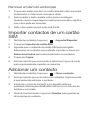 155
155
-
 156
156
-
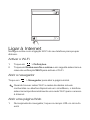 157
157
-
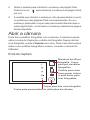 158
158
-
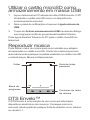 159
159
-
 160
160
-
 161
161
-
 162
162
-
 163
163
-
 164
164
-
 165
165
-
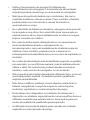 166
166
-
 167
167
-
 168
168
-
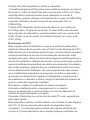 169
169
-
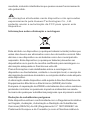 170
170
-
 171
171
-
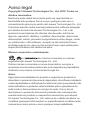 172
172
-
 173
173
-
 174
174
-
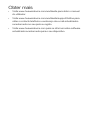 175
175
-
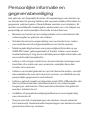 176
176
-
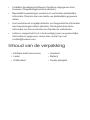 177
177
-
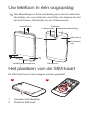 178
178
-
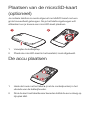 179
179
-
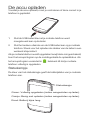 180
180
-
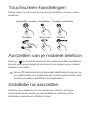 181
181
-
 182
182
-
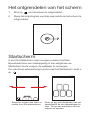 183
183
-
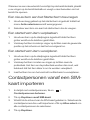 184
184
-
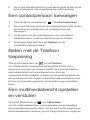 185
185
-
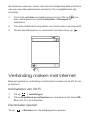 186
186
-
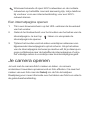 187
187
-
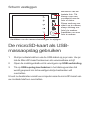 188
188
-
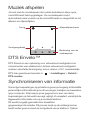 189
189
-
 190
190
-
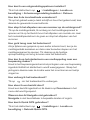 191
191
-
 192
192
-
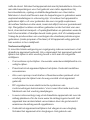 193
193
-
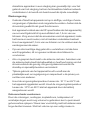 194
194
-
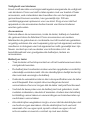 195
195
-
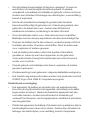 196
196
-
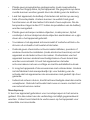 197
197
-
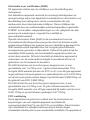 198
198
-
 199
199
-
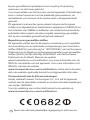 200
200
-
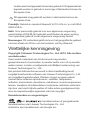 201
201
-
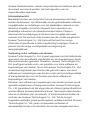 202
202
-
 203
203
-
 204
204
-
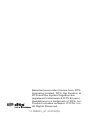 205
205
in anderen Sprachen
- English: Huawei U8815 User manual
- français: Huawei U8815 Manuel utilisateur
- español: Huawei U8815 Manual de usuario
- italiano: Huawei U8815 Manuale utente
- Nederlands: Huawei U8815 Handleiding
- português: Huawei U8815 Manual do usuário
Verwandte Papiere
Sonstige Unterlagen
-
LG LGP920.ABUOML Benutzerhandbuch
-
LG Optimus 2X (P990) Benutzerhandbuch
-
LG LGP970.AFRAKW Benutzerhandbuch
-
LG LGE610.ADEUBK Benutzerhandbuch
-
LG LGE610.ADEUBK Benutzerhandbuch
-
LG LG Swift L9 (P760) Benutzerhandbuch
-
LG P940 PRADA phone by LG 3.0 Benutzerhandbuch
-
LG LGE610.ADEUBK Benutzerhandbuch
-
LG LGE610.ADEUBK Benutzerhandbuch
-
Philips SCE2110 Benutzerhandbuch